Como usar o aplicativo de videoconferência Airtel BlueJeans; Recursos discutidos
Agora que o trabalho em casa está se tornando um requisito, mais e mais players estão lançando soluções para consumidores e empresas(Business) . A Airtel(Airtel) lançou um serviço de videoconferência - BlueJeans - Zoom ou JioMeet como serviço especificamente para empresas(Enterprise) . Neste post, veremos como se pode usá-lo e os recursos que ele oferece para negócios(Business) . Para quem não sabe, a BlueJeans está em parceria com a norte-americana Verizon .
(Airtel BlueJeans)Recursos do aplicativo de videoconferência Airtel BlueJeans
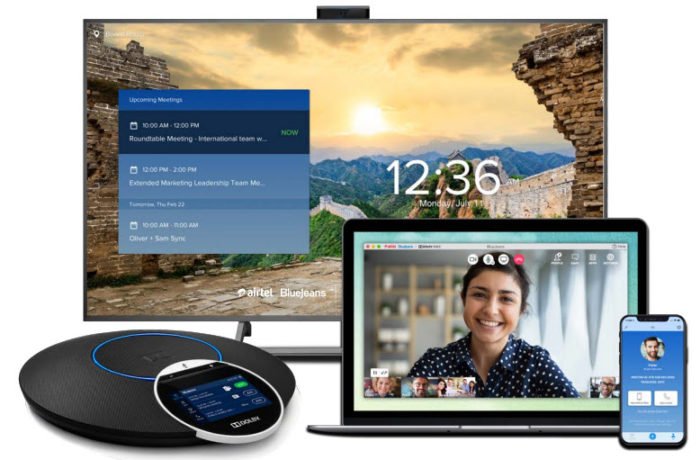
Esta seção oferece detalhes completos do que você obterá ao usar o recurso Airtel Bluejeans(Airtel Bluejeans Feature) .
- Como solicitar o serviço Airtel Bluejeans(Airtel Bluejeans Service) ( avaliação(Trial) )
- (Airtel BlueJeans Features)Características e visão geral (Overview)do Airtel BlueJeans
- Como usar o Airtel BlueJeans para criar reuniões
- Ferramentas durante as reuniões BlueJeans
- Console de administração BlueJeans
- Centro de Comando(Command Center) e Gravações(Recordings) BlueJeans
Certifique(Make) -se de solicitar uma avaliação e descobrir se vale a pena, especialmente se você usar hardware especial para conferência.
1] Como(How) acessar o serviço Airtel BlueJeans(Airtel BlueJeans Service) ?
Para começar, você precisará de um ID de e-mail comercial para o qual o OTP é enviado. Leva aproximadamente 24 horas para obter um link ativo. Quando a avaliação terminar, você sempre poderá optar por seus planos pagos. O período de teste se expande por 90 dias, tempo suficiente para você testar todos os seus recursos.
2] Características(Features) e visão geral do (Overview)Airtel BlueJeans
- Segurança: (Security: ) Uma das primeiras preocupações sobre qualquer conversa é a segurança, e o serviço BlueJeans está levando isso a sério. Oferece reuniões criptografadas; os usuários só podem entrar em uma reunião usando uma senha de uso único ( autenticação em duas etapas(Two-step Authentication) ) e obter controles de compartilhamento de tela(Share Screen Controls) , que permite que os administradores escolham quem pode compartilhar a tela por indivíduo por níveis de reunião. Dito isso, o serviço está hospedado na Índia(India) , o que proporcionará melhor velocidade e experiência durante a videoconferência. Ele usa a criptografia AES-256 GCM(AES-256 GCM) . Esse recurso deve ser ativado manualmente, como veremos ao agendar uma reunião.
- Dolby Voice + H.D. Video: Ambos garantem que você tenha a melhor experiência de áudio e vídeo, mas também dependerá muito da velocidade da Internet. Interessante notar que se o seu negócio tiver Cisco , Poly , Lifesize ou qualquer outro equipamento de sistema de sala se for baseado nos padrões SIP ou H.323 , ele é interoperável com o Airtel BlueJeans .
- Integração de terceiros: (Third-Party Integration: ) as empresas já estão usando muitos serviços e a integração só faz sentido. O Airtel (Airtel) BlueJeans funciona perfeitamente com o Microsoft Teams(Microsoft Teams) , Workplace by Facebook , Office 365 , Google Calendar , Slack , Splunk , Trello e muitos outros aplicativos.
- Suporte a eventos em grande escala: (Large-scale Event Support:) Hospede(Host) e gerencie eventos interativos ao vivo, prefeituras e webcasts para até 50.000 participantes.
- Reuniões inteligentes:(Smart Meetings:) pode capturar pontos de discussão, atribuir itens de ação e partes essenciais do vídeo.
Além disso, a Airtel também oferece Planos de Discagem eficientes ,(Plans) Planos Personalizados (Plans)e(Customized) Gerente e Controle Central(Central Manager) para ajudá(Control) -lo a solucionar problemas, obter alertas em tempo real, Delegações(Delegations) e muito mais.
3] Como(How) usar o Airtel BlueJeans para criar reuniões
Depois de fazer login com sua conta, mude para a seção Reuniões(Meetings) . Aqui você tem três opções—
- Reunião cronograma,
- Participe de uma reunião e
- Iniciar minha reunião.
Reunião cronograma
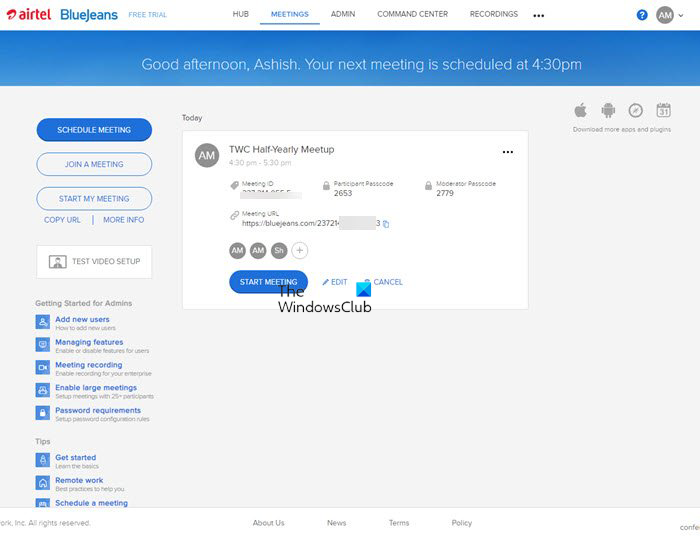
A configuração permite adicionar o título da reunião. Descrição(Description) , data e hora e adicione uma lista de participantes — as opções avançadas revelam a identificação da reunião e a senha dos participantes. Você pode adicionar participantes de sua organização ou ID externo. É melhor garantir que as reuniões possam ser ingressadas diretamente pelo navegador, em vez de exigir o aplicativo Bluejeans .
Participar de uma reunião
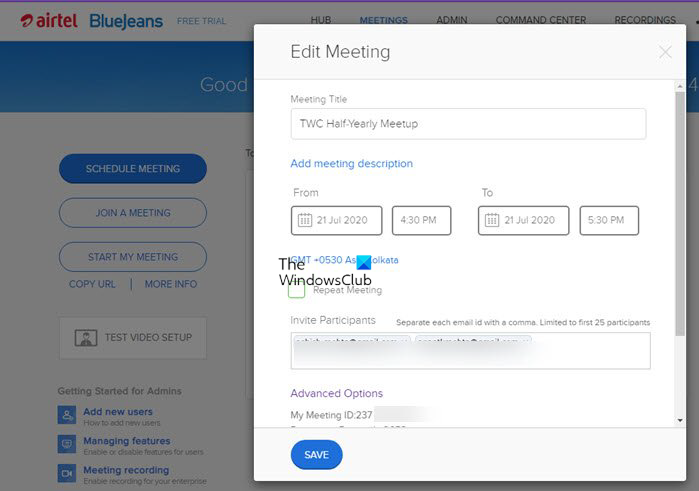
É simples e tudo o que você precisa é o ID da reunião e a senha(Passcode) . Se eles forem válidos, você poderá participar da reunião.
Iniciar minha reunião
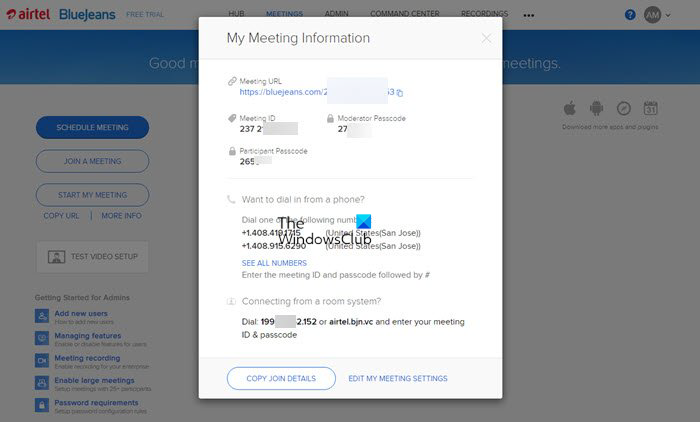
É semelhante ao recurso de ID de reunião pessoal no (Personal Meeting Id)Zoom , onde você obtém uma (Zoom)URL de reunião permanente , ID e senha. O que é único é que a senha do moderador(Moderator Passcode) é diferente da senha do participante(Participant) , tornando-a segura.
Se desejar alterá-lo, você pode clicar no link Editar(Edit) minhas configurações de reunião e a configuração permite alterar a senha, a ID da reunião, o título da reunião, habilitar a gravação de áudio e muito mais. Há uma coisa que notamos que o moderador precisa habilitar sempre a reunião criptografada.
4] Ferramentas durante as reuniões BlueJeans
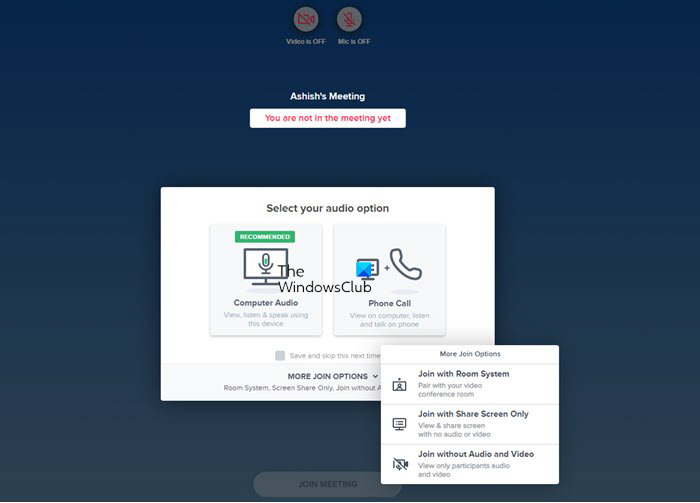
Se você já usou uma ferramenta de reunião antes, as coisas parecerão familiares, mas elas foram criadas para Enterprise . Antes de ingressar, você pode escolher como deseja ingressar, ou seja, incluir áudio do computador, ingressar por chamada, ingressar com sistema de sala, compartilhar(Share) apenas tela e ingressar sem áudio e vídeo.
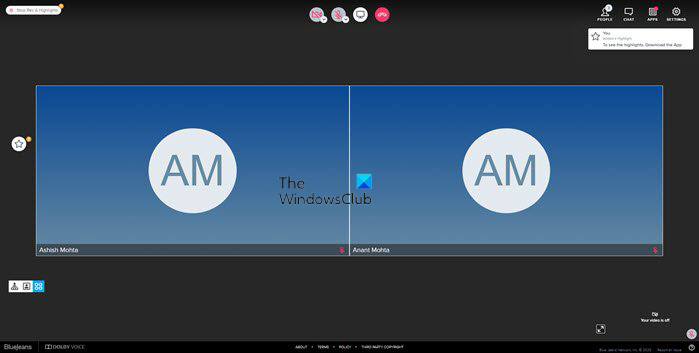
A primeira coisa que gostei ao entrar na reunião foi o controle direto para alterar a visualização de uma única pessoa para um layout de grade para que todos possam ser vistos imediatamente. No canto superior esquerdo, você tem a opção de iniciar e parar a gravação, seguido pelo controle no meio para vídeo, microfone, compartilhamento de área de trabalho e encerrar chamada. No lado direito, você tem acesso a painéis que oferecem controle sobre Pessoas, Bate(Chat) -papo , Aplicativos(Apps) e Configurações(Settings) .
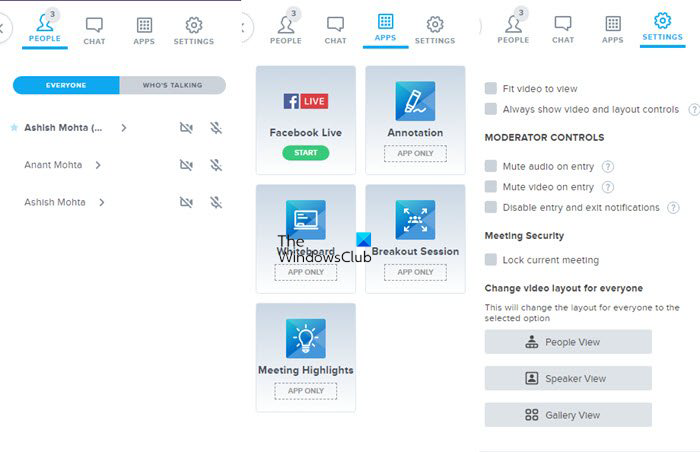
O recurso de destaques é incrivelmente útil, pois marca uma parte importante do vídeo que os usuários podem acessar instantaneamente. Na seção de gravação, todos os destaques são listados e os usuários podem comentar, marcar e curtir. Os moderadores podem adicionar destaques mesmo após o término da reunião, se ela tiver sido gravada. Dá oportunidade suficiente aos moderadores para garantir que todos obtenham o benefício.
5] Console de administração BlueJeans
Como organizador, você deve passar por todas as configurações relacionadas à reunião, grupo, recursos e atividade de gravação. O sistema oferece um console de administração que está disponível para o primeiro usuário como padrão. Aqui está uma visão geral rápida da configuração possível
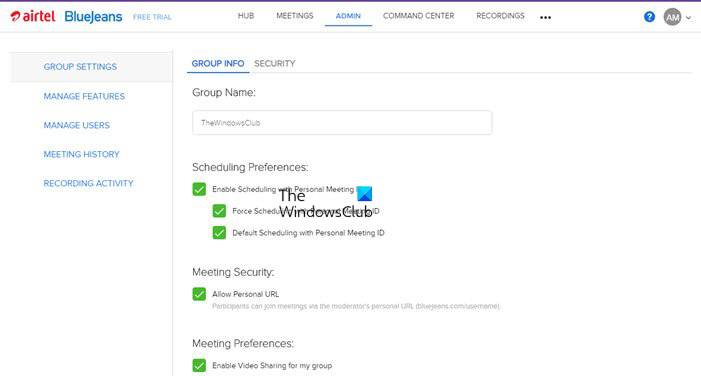
Configurações do grupo:(Group Settings:)
- Nome do grupo
- Forçar a sempre usar o ID de reunião pessoal
- Permitir URL pessoal
- Defina(Set) o número de dias após o qual a gravação é excluída e o acesso de teste
- Habilite a integração Lync/Skype for Business e Cisco Jabber
- Como os usuários podem participar da reunião (navegador ou aplicativo)
- Configurações de DSCP para empresas
- Fuso horário para novos usuários
- Tempo de sessão no navegador e aplicativo
Recursos de reunião: controle de desktop (Meeting Features:) do gerente(Manager) , gravação de reuniões, sessões de breakout e grandes reuniões
Integrações de terceiros:(Third-Party Integrations:) habilite para Facebook Live , Workplace by Facebook e compartilhe destaques no Slack
Configurações do usuário:(User Settings:) Defina os padrões para as configurações de reuniões pessoais e agendadas.
- Configurações pessoais: configurar destaques, gravação automática, reunião sem moderador, corrupção de reunião
- Reunião agendada: destaques de reuniões inteligentes, corte de vídeo, desative o bate-papo, silencie os participantes de áudio e vídeo na entrada
Gerenciar usuários:(Manage Users:) você pode adicionar usuários de fora da sua organização e configurar permissões, recursos de reunião, integrações de terceiros, endpoint e configurações de usuário.
As duas últimas seções são o histórico de reuniões e as atividades de gravação, que fornecem uma visão geral do que está acontecendo em sua organização quando se trata de gravações e reuniões.
BlueJeans oferece uma coleção exaustiva de vídeo de suporte, que pode ajudar qualquer pessoa a entender como gerenciar tudo.
6] Centro de Comando(Command Center) e Gravações (Recordings)BlueJeans
É o painel da sua empresa, que lhe dá uma visão geral de tudo. Desde as Atas(Minutes) das reuniões, os usuários ativos totalizam os participantes e a gravação. Em seguida, você tem acesso a pontos de dados, distribuição de endpoints, resumo de comentários e dispositivos usados para ingressar. Há também uma calculadora de ROI sofisticada , que compartilha custos de viagem economizados, emissões economizadas e assim por diante - a seção de gravação lista todas as gravações com detalhes da reunião.
Zoom vs Microsoft Teams vs Google Meet vs Skype: How do they compare?
(Airtel Bluejeans)Planos(Plans) e preços de reuniões da Airtel Bluejeans
Aqueles que gostariam de experimentar podem se registrar para uma avaliação gratuita seguindo o link( following the link) . Não há muitos detalhes sobre o preço, mas sabe-se que a Airtel está terceirizando isso através da Verizon . Se você visitar store.bluejeans.com , ele irá redirecioná-lo para Airrtels Listing of BlueJeans em airtel.in/business/b2b/bluejeans .
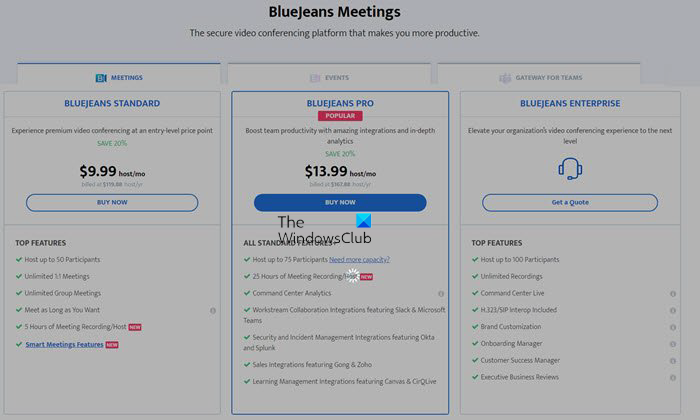
É interessante notar que por um breve momento, o preço é revelado para Bluejeans By Verizon . Ele destaca que existem três segmentos mais amplos : reuniões BlueJeans, eventos (BlueJeans)BlueJeans e BlueJeans Gateway for Teams . Existem subcategorias, e o único detalhe inicial foi para reuniões BlueJeans , que incluem Standard , Pro e Enterprise .
Estes são os preços dos EUA e, portanto, não podem ser traduzidos para os preços(Pricing) indianos , mas estão indo para algo em torno disso. A partir de agora, o artigo(Article) não divulgou o preço oficial e está pedindo para se conectar às vendas para obter uma cotação.
No geral, o serviço parece sólido para o Enterprise em termos de recursos. Quão bem ele funcionará sob cargas é algo que deve ser testado por uma empresa com funcionários testando um cenário de reunião real.
Related posts
Compartilhe arquivos com qualquer um com Send Anywhere para Windows PC
Chameleon software alterações Wallpaper Dependendo das condições meteorológicas
VirtualDJ é um DJ software virtual gratuito para Windows 10 PC
Reopen Recentemente, pastas fechadas, arquivos, programas, janelas
Apague seus dados para que ninguém possa recuperá-lo com OW Shredder
Split & Join Files com Split Byte, A Free File Splitter & Joiner software
Comet (Managed Disk Cleanup): Alternativa a Windows Disk Cleanup Tool
Editar, Add, Remove itens de New Context Menu em Windows 10
Best grátis Landscape Design software para Windows 10
GIGABYTE LAN Optimizer oferece inteligente network management
IconRestorer ajuda Save, Restore, Manage seu Desktop Icon Positions
Convert EPUB para MOBI - Ferramentas de conversor livre para Windows 10
Como converter FLAC para o formato MP3 file usando conversores livres
Windows File Analyzer ajuda você a decodificar e analisar arquivos especiais do sistema operacional
OpenCPN visa entregar a navegação de qualidade nos mares abertos
Windows Easy Switcher permite alternar entre o Windows do mesmo aplicativo
Como mover programas instalados para outra unidade em Windows 10
Relocate instalado programas usando Application Mover em Windows 10
Alt-Tab Terminator aprimora o padrão Windows ALT-Tab functionality
Best grátis Timetable software para Windows 11/10
